Trong bài này, chúng tôi sẽ giới thiệu cho các bạn về các vấn đề liên quan đến GPO có trong Windows Server 2008 - Starter GPO. Với Starter GPO bạn có thể có khả năng lưu các mẫu cơ bản để sử dụng khi tạo mới các đối tượng Group Policy (GPO). Các mẫu này có thể được export sang các môi trường miền khác, cho phép bạn có được khả năng linh hoạt cao.
Các phần tiếp theo của bài này, chúng tôi sẽ giới thiệu cho các bạn đến các tính năng mới của Group Policy Management Console (GPMC) version 2.0, Các thiết lập chính sách mới cho Windows Server 2008, Group Policy Preferences Extensions và nhiều kiến thức khác.
Một vấn đề lưu ý ở đây đó là các thông tin được sử dụng trong bài này đều được dựa trên thông tin thu lượm được từ các phiên bản thử nghiệm của Windows Server 2008 (Beta 3, RC0 và RC1). Vì vậy một số tính năng và một số hộp thoại có thể thay đổi chút ít so với bản phát hành cuối cùng.
GPMC – trong và ngoài?
Được xây dựng trong Windows Server 2008 với một giao diện mới - Group Policy Management Console (GPMC) version 2.0, trông và cảm nhận có vẻ khá giống với các phiên bản cũ nhưng nó có một số đặc tính mới được bổ sung trong phiên bản này.
Có thể các bạn đã biết, Service Pack 1 cho Windows Vista có thể sẽ uninstall phiên bản GPMC với tư cách một phần trong hệ điều hành - khiến cho bạn không hề có một công cụ để quản lý các GPO miền nào… Tuy nhiên không nên thất vọng như vậy: xung quanh phát hành SP1 cho Windows Vista, GPMC version 2.0 sẽ được cung cấp như một download riêng từ website của Microsoft.
Để sử dụng GPMC version 2 bạn cần phải có một trong hai thành phần dưới đây:
1. Microsoft Windows Vista Service Pack 1 với download GPMC 2.0 hoặc
2. Microsoft Windows Server 2008 có tính năng Group Policy Management
Source Starter GPO
Khi mở GPMC 2.0 bạn có thể sẽ thấy một mục chứa mới (trống rỗng) có tên "Starter GPOs". Mục này có thể giữ những gì mà tôi gọi là các “mẫu” nhằm mục đích tạo các GPO mới - với hạn chế rằng chỉ có các thiết lập “Administrative Templates” được cung cấp - từ ‘Computer Configuration’ và ‘User Configuration’. Các thiết lập như “Software Settings” (cài đặt phần mềm) và “Windows Settings” (các kịch bản, chính sách tài khoản, quyền người dùng, các chính sách hạn chế phần mềm,...). không có trong Starter GPOs, xem trong hình 1.
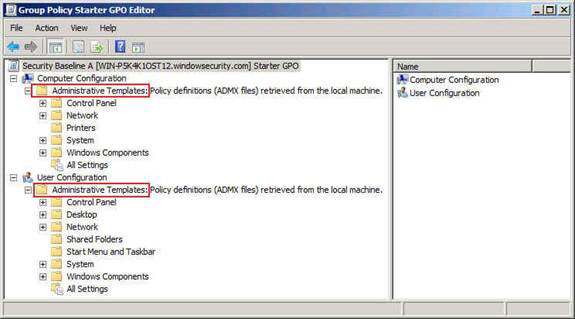
Hình 1: Các thiết lập từ “Administrative Templates”
Khi tạo các GPO mới, bạn có thể chọn để sử dụng Starter GPO như một Source Starter GPO (hay còn gọi là mẫu) – để dễ dàng cho việc tạo đa GPO với cùng một cấu hình cơ sở, xem hình 2.
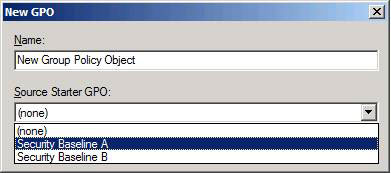
Hình 2: Source Starter GPO
Một GPO mới sẽ gồm có tất cả các thiết lập chính sách “Administrative Templates” từ Starter GPO, chúng sẽ được sử dụng như một mẫu trong suốt quá trình tạo và các tính năng bổ sung mà thông thường chúng ta có bên trong các GPO (như các thiết lập bảo mật “Security Settings”,… ). Mọi thứ ngoài các thiết lập chính sách “Administrative Templates” sau đó phải được tạo từ nhiều bước phức hợp khác như phiên bản hiện nay vẫn đang phải làm. Đây điểm giá trị của các mẫu Advanced Group Policy Management (AGPM). Mặc dù vậy, sản phẩm đó không nằm trong phạm vi của bài này nên chúng tôi sẽ giới thiệu cho các bạn vào một dịp khác trong các bài khác.
Thư mục mới trong SYSVOL
Nếu đây là lần đầu tiên bạn muốn kiểm tra hoặc sử dụng Starter GPOs, bạn sẽ phải kích hoạt tính năng trong các miền có liên quan đến nó. Vấn đề này được thực hiện bằng cách kích chuột vào nút “Create Starter GPOs Folder” hoặc chỉ cần kích chuột phải vào mục “Starter GPOs” và chọn “New…”, xem hình 3. Tùy chọn sau đó sẽ tạo cho bạn một thư mục Starter GPOs.
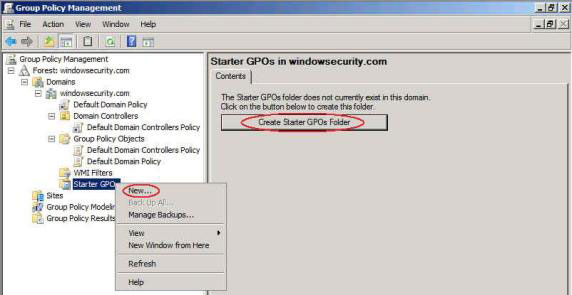
Hình 3: Sử dụng lần đầu tiên
Hộp thoại “New Starter GPO” sẽ xuất hiện, yêu cầu bạn nhập vào tên và chú thích, xem hình 4.
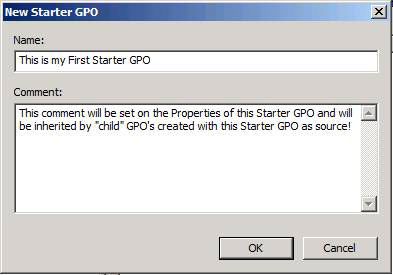
Hình 4: Tạo một Starter GPO mới
Lưu ý rằng, bất cứ thứ gì bạn đánh vào trong trường “Comment” sẽ được kế thừa đến bất cứ GPO nào được tạo với Starter GPO này như một tài nguyên gốc. Văn bản sẽ được ghi lại với tư cách là comment của GPO. Khi bạn kích hoạt lần đầu tiên Starter GPOs trong miền, sẽ có một thư mục có tên "StarterGPOs" được tạo ra bên trong thư mục SYSVOL với đường dẫn dưới đây:
“\\domain.com\SYSVOL\domain.com\StarterGPOs” – đây là nơi tất cả trò “ảo thuật” được thực hiện (xem hình 5)
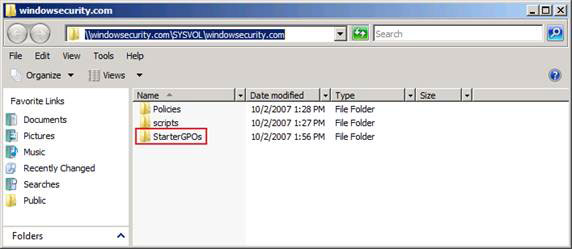
Hình 5: Thư mục StarterGPOs trong SYSVOL
Với mỗi Starter GPO mới tạo, bạn sẽ thấy một thư mục mới bên trong thư mục này - mỗi thư mục này sẽ có một GUID duy nhất (giống như các GPO thông thường). Vì vậy khi bạn tạo một GPO mới với Starter GPO đóng vai trò nguồn thì quá trình COPY đơn giản sẽ được thực hiện bên dưới kịch bản. Các thư mục con và các file bên dưới thư mục Starter GPOs GUID được copy vào thư mục \\domain.com\SYSVOL\domain.com\Policies\[SomeNewGUID] (một GUID duy nhất đã tạo trong quá trình), đến lúc này bạn hãy chuẩn bị triển khai một GPO mới.
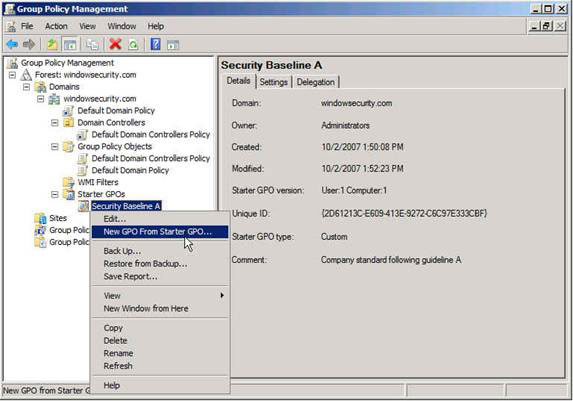
Hình 6: Chuẩn bị tạo một GPO mới, nhưng không tạo từ bất kỳ “đống hỗn độn” nào
Khi kích chuột phải vào Starter GPO, xem hình 6, bạn có thể chọn để tạo “New GPO From Starter GPO…”. Khi đó sẽ xuất hiện hầu hết các hộp thoại giống nhau khi bạn chọn tạo một GPO mới từ mục “Group Policy Objects” (xem hình 4) - hoặc khi kích chuột phải vào một đơn vị tổ chức - Organizational Unit (OU), hoặc bản thân miền và chọn tùy chọn: ”Create a GPO in this domain, and Link it here...” – chỉ lúc này hộp chọn “Source Starter GPO” mới bị vô hiệu.
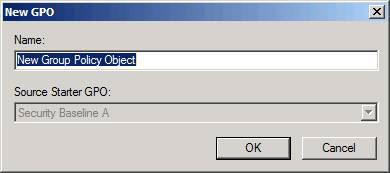
Hình 7: Source Starter GPO chuyển sang màu xám
Cabinet và những thứ bên trong
Có những thứ rất thú vị mà bạn có thể export các mẫu GPO (Starter GPOs) sang file Cabinet (.CAB) và sau đó import cabinet này vào một môi trường khác – hoàn toàn độc lập với domain/forest nguồn!
Chính vì vậy lúc này bạn có thể tạo một Starter GPO hoàn hảo, export nó (xem nút “Save as Cabinet…” trong hình 8) và sau đó mang nó ra bên ngoài, chia sẻ nó với các bạn của bạn, trên Website của bạn, triển khai nó trên tất cả các hệ thống mà bạn có thể giữ quyền kiểm soát,…. Sau quá trình import được thực hiện rất dễ dàng (xem nút “Load Cabinet…” trong hình 8), bạn hãy chuẩn bị tạo các GPO mới với Starter GPO đóng vai trò cơ sở.

Hình 8: Tải và Lưu file Cabinet
Nếu bạn cũng tò mò như tôi, thì có thể rất mệt với tất cả những gì bên trong file .CAB…. Hãy cho phép tôi giải đáp mối bận tâm đó của bạn: mỗi file sẽ gồm có tối thiểu 2 (nếu không được cấu hình) đến 6 file nén, phụ thuộc vào những thiết lập gì bạn đã cấu hình trong Starter GPO riêng:
| Tên file | Nội dung |
| StarterGPO.tmplx | Gồm có GUID, thông tin phiên bản, tên, mô tả…(định dạng XML) File này luôn luôn nằm trong file CAB |
| Report.html | Báo cáo các thiết lập được tạo ra và bao gồm như một dưới dang file HTML cho mọi “export”. Được thực hiện nhằm tạo tham chiếu dễ dàng và tài liệu xem xét. File này luôn luôn nằm trong file CAB |
| Machine_Registry.pol | Một phần ‘Computer Configuration’ (CC) của GPO File này chỉ được hiện diện nếu có bất kỳ thiết lập nào của CC được hiện diện trong Starter GPO. |
| User_Registry.pol | Một phần ‘User Configuration’ (UC) của GPO File này chủ được hiện diện nếu bất kỳ thiết lập nào của UC được hiện diện trong Starter GPO. |
| Machine_Comment.cmtx | Gồm có các comment (chú thích) được tạo trên các thiết lập bên trong phần CC của Starter GPO (định dạng XML). File này chỉ được hiện diện nếu có tổi thiểu một thiết lập CC có chú thích được liên kết với nó. |
| User_Comment.cmtx | Gồm có các comment (chú thích) được tạo trên các thiết lập bên trong phần UC của Starter GPO (định dạng XML). File này chỉ được hiện diện nếu có tổi thiểu một thiết lập UC có chú thích được liên kết với nó. |
Bảng 1
Một hạn chế đối với việc export Cabinet là bạn chỉ có thể export một Starter GPO trên một file Cabinet. Vì vậy thủ tục này không được tiếp quản từ một thủ tục backup thông thường, vấn đề này sẽ được giới thiệu trong phần tiếp theo.
Các Backup Starter GPO tách biệt
Bạn phải tạo một quá trình backup tách biệt cho các Starter GPO. Điều này là bởi vì chúng không được backup thông qua phương pháp GPMC "Backup All" mà bạn có thể thực hiện với các GPO thông thường – nhưng chúng có một thủ tục backup riêng. Nếu bạn kích chuột phải vào mục “Starter GPOs” bạn sẽ thấy một tùy chọn “Back Up All…”. Tùy chọn này sẽ backup tất cả các Starter GPO (xem hình 9).
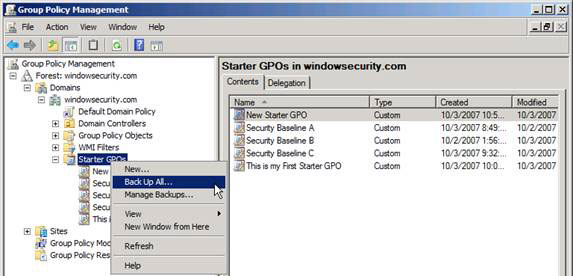
Hình 9: Backup tất cả Starter GPO cùng một lúc
Nếu bạn chỉ kích chuột phải vào Starter GPO trong panel bên phải của GPMC thì sẽ thấy tùy chọn “Back Up…”. Tùy chọn này sẽ tạo một backup chỉ cho riêng Starter GPO này.
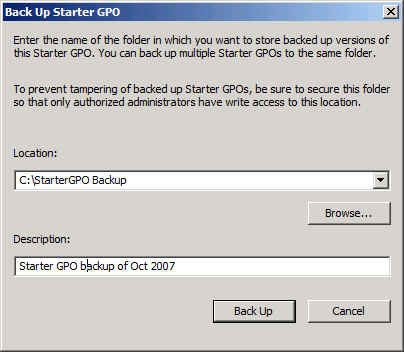
Hình 10: Chọn một backup cục bộ
Ủy nhiệm quyền hạn
Cũng như nhiều tính năng khác của Windows, bạn có thể ủy nhiệm các điều khoản cho phép đối với một người dùng hay nhóm nào đó . Trong trường hợp này, bạn có thể ủy nhiệm các cho phép để tạo Starter GPO trong miền. Vấn đề này được thực hiện từ tab “Delegation”, đây là một tab chỉ thấy khi mục “Starter GPOs” được chọn trong cây menu bên trái, bên trong GPMC (xem hình 11).
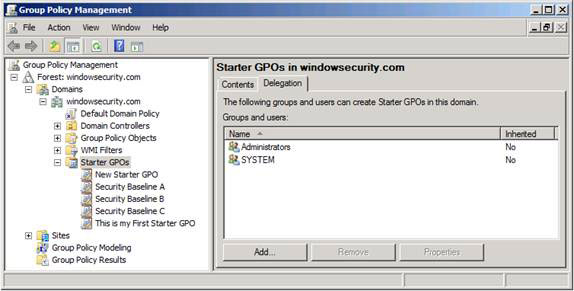
Hình 11: Tab Delegation cho Starter GPOs
Tab này phản ánh các điều khoản bảo mật NTFS tên các “StarterGPOs”- thư mục bên dưới SYSVOL (xem phần trên); chỉ có người dùng hay các nhóm được ủy quyền mới hiện trong đây.
Kết luận
Starter GPO là các mẫu có thể được sử dụng như những cơ sở cho GPO mới – giúp bạn nhanh chóng và dễ dàng trong việc tạo, export, cũng như import các thiết lập chính sách “Administrative Templates”. Chúng có thể không có các tính năng giống nhau như các mẫu GPO mà chúng ta có với AGPM – nhưng cho dù bạn không có một đăng ký DOP/SA theo yêu cầu thì vẫn có thể có một vài điểm miễn phí với Starter GPOs...
Jakob H. Heidelberg
![]() Phần 2: GPMC Version 2
Phần 2: GPMC Version 2![]() Phần 3: Group Policy Preference
Phần 3: Group Policy Preference![]() Phần 4: Group Policy Preference (tiếp)
Phần 4: Group Policy Preference (tiếp)
 Công nghệ
Công nghệ  AI
AI  Windows
Windows  iPhone
iPhone  Android
Android  Học IT
Học IT  Download
Download  Tiện ích
Tiện ích  Khoa học
Khoa học  Game
Game  Làng CN
Làng CN  Ứng dụng
Ứng dụng 
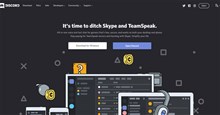




 Windows 11
Windows 11  Windows 10
Windows 10  Windows 7
Windows 7  Windows 8
Windows 8  Cấu hình Router/Switch
Cấu hình Router/Switch 









 Linux
Linux  Đồng hồ thông minh
Đồng hồ thông minh  macOS
macOS  Chụp ảnh - Quay phim
Chụp ảnh - Quay phim  Thủ thuật SEO
Thủ thuật SEO  Phần cứng
Phần cứng  Kiến thức cơ bản
Kiến thức cơ bản  Lập trình
Lập trình  Dịch vụ công trực tuyến
Dịch vụ công trực tuyến  Dịch vụ nhà mạng
Dịch vụ nhà mạng  Quiz công nghệ
Quiz công nghệ  Microsoft Word 2016
Microsoft Word 2016  Microsoft Word 2013
Microsoft Word 2013  Microsoft Word 2007
Microsoft Word 2007  Microsoft Excel 2019
Microsoft Excel 2019  Microsoft Excel 2016
Microsoft Excel 2016  Microsoft PowerPoint 2019
Microsoft PowerPoint 2019  Google Sheets
Google Sheets  Học Photoshop
Học Photoshop  Lập trình Scratch
Lập trình Scratch  Bootstrap
Bootstrap  Năng suất
Năng suất  Game - Trò chơi
Game - Trò chơi  Hệ thống
Hệ thống  Thiết kế & Đồ họa
Thiết kế & Đồ họa  Internet
Internet  Bảo mật, Antivirus
Bảo mật, Antivirus  Doanh nghiệp
Doanh nghiệp  Ảnh & Video
Ảnh & Video  Giải trí & Âm nhạc
Giải trí & Âm nhạc  Mạng xã hội
Mạng xã hội  Lập trình
Lập trình  Giáo dục - Học tập
Giáo dục - Học tập  Lối sống
Lối sống  Tài chính & Mua sắm
Tài chính & Mua sắm  AI Trí tuệ nhân tạo
AI Trí tuệ nhân tạo  ChatGPT
ChatGPT  Gemini
Gemini  Điện máy
Điện máy  Tivi
Tivi  Tủ lạnh
Tủ lạnh  Điều hòa
Điều hòa  Máy giặt
Máy giặt  Cuộc sống
Cuộc sống  TOP
TOP  Kỹ năng
Kỹ năng  Món ngon mỗi ngày
Món ngon mỗi ngày  Nuôi dạy con
Nuôi dạy con  Mẹo vặt
Mẹo vặt  Phim ảnh, Truyện
Phim ảnh, Truyện  Làm đẹp
Làm đẹp  DIY - Handmade
DIY - Handmade  Du lịch
Du lịch  Quà tặng
Quà tặng  Giải trí
Giải trí  Là gì?
Là gì?  Nhà đẹp
Nhà đẹp  Giáng sinh - Noel
Giáng sinh - Noel  Hướng dẫn
Hướng dẫn  Ô tô, Xe máy
Ô tô, Xe máy  Tấn công mạng
Tấn công mạng  Chuyện công nghệ
Chuyện công nghệ  Công nghệ mới
Công nghệ mới  Trí tuệ Thiên tài
Trí tuệ Thiên tài